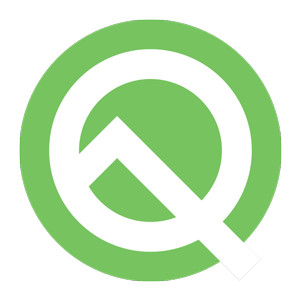Alatura-te programului Android Q Beta |
Cum te poti inscrie in programul Android Q Beta
Inainte de a instala o versiune Beta de firmware pe dispozitivul tau, te rugam sa iei la cunostinta urmatoarele:
- Versiunea de firmware se adreseaza exclusiv modelului ZenFone 5Z (ZS620KL) si este oferita de catre ASUS.
- Actualizarile Android Q Beta nu sunt intotdeauna la fel de stabile ca actualizarile firmware oficiale lansate de catre ASUS. Prin instalarea acestei actualizari, iti exprimi acordul privind acceptarea potentialelor riscuri.
- Te informam ca instalarea unei noi imagini de sistem pe un dispozitiv are ca efect inlaturarea tuturor datelor personale salvate pe respectivul dispozitiv, prin urmare te rugam sa efectuezi in prealabil o copie de siguranta a datelor..
- Te rugam sa urmezi instructiunile de mai jos pentru a te inscrie in program prin intermediul Fastboot. In cazul in care ai nevoie de ajutor, te rugam sa vizitezi cel mai apropiat centrul ASUS pentru relatii cu clientii.
Windows:
Pas 1: Te rugam sa te asiguri ca nivelul de incarcare al bateriei depaseste 20%. Tine apasate butoanele de Pornire si Volum (+) pana la repornirea dispozitivului. La repornire, vei putea vedea textul Fastboot Mode afisat pe a patra linie a ecranului. Conecteaza apoi dispozitivul tau ZenFone 5Z la PC prin intermediul unui cablu USB.
Pas 2: Decompreseaza fisierul imagine Android Q. Efectueaza dublu click pe pictograma “update_image.bat” pe terminal pentru a activa automat comanda de supra-scriere. Nu deconecta cablul USB si asigura o conexiune stabila intre ZenFone 5Z si PC in timpul procesului de supra-scriere.
Pas 3: La finalizarea procesului de supra-scriere, mesajul ‘Descarcare Completa' va aparea pe terminal. Apasa tasta Enter de pe tastatura pentru a reporni dispozitivul tau ZenFone 5Z. In cazul in care mesajul afisat pe terminal este ‘Actualizarea a esuat' (‘Update image failed'), supra-scrierea nu s-a realizat cu succes. In acest caz, te rugam sa incerci din nou sau sa raportezi aceasta problema.
Ubuntu:
Pas 1: Te rugam sa te asiguri ca nivelul de incarcare al bateriei depaseste 20%. Tine apasate butoanele de Pornire si Volum (+) pana la repornirea dispozitivului. La repornire, vei putea vedea textul Fastboot Mode afisat pe a patra linie a ecranului. Conecteaza apoi dispozitivul tau ZenFone 5Z la PC prin intermediul unui cablu USB.
Pas 2: Decompreseaza fisierul imagine Android Q. Deschide terminalul la adresa fisierului imagine si ruleaza “update_image.sh” pe terminal pentru a activa comanda de supra-scriere. Nu deconecta cablul USB si asigura o conexiune stabila intre ZenFone 5Z si PC in timpul procesului de supra-scriere.
Pas 3: La finalizarea procesului de supra-scriere, mesajul ‘Descarcare Completa' va aparea pe terminal. Apasa tasta Enter de pe tastatura pentru a reporni dispozitivul tau ZenFone 5Z. In cazul in care mesajul afisat pe terminal este ‘Actualizarea a esuat' (‘Update image failed'), supra-scrierea nu s-a realizat cu succes. In acest caz, te rugam sa incerci din nou sau sa raportezi aceasta problema.
Mac:
Te rugam sa te asiguri ca nivelul de incarcare al bateriei depaseste 20%. Tine apasate butoanele de Pornire si Volum (+) pana la repornirea dispozitivului. La repornire, vei putea vedea textul Fastboot Mode afisat pe a patra linie a ecranului. Conecteaza apoi dispozitivul tau ZenFone 5Z la PC prin intermediul unui cablu USB.
Pas 2: Decompreseaza fisierul imagine Android Q. Deschide terminalul la adresa fisierului imagine si ruleaza “update_image_for_mac.sh” pe terminal pentru a activa automat comanda de supra-scriere. Nu deconecta cablul USB si asigura o conexiune stabila intre ZenFone 5Z si PC in timpul procesului de supra-scriere.
Pas 3: La finalizarea procesului de supra-scriere, mesajul ‘Descarcare Completa' va aparea pe terminal. Apasa tasta Enter de pe tastatura pentru a reporni dispozitivul tau ZenFone 5Z. In cazul in care mesajul afisat pe terminal este ‘Actualizarea a esuat' (‘Update image failed'), supra-scrierea nu s-a realizat cu succes. In acest caz, te rugam sa incerci din nou sau sa raportezi aceasta problema.
Cum poti renunta si reveni la Android P
Te rugam sa urmezi instructiunile de mai jos pentru a renunta la program prin intermediul Fastboot. In cazul in care ai nevoie de ajutor, te rugam sa vizitezi cel mai apropiat centru ASUS de relatii cu clientii.
Windows:
Pas 1: Te rugam sa te asiguri ca nivelul de incarcare al bateriei depaseste 20%. Tine apasate butoanele de Pornire si Volum (+) pana la repornirea dispozitivului. La repornire, vei putea vedea textul Fastboot Mode afisat pe a patra linie a ecranului. Conecteaza apoi dispozitivul tau ZenFone 5Z la PC prin intermediul unui cablu USB.
Pas 2: Decompreseaza fisierul imagine Android P. Efectueaza dublu click pe pictograma “update_image.bat” pe terminal pentru a activa automat comanda de supra-scriere. Nu deconecta cablul USB si asigura o conexiune stabila intre ZenFone 5Z si PC in timpul procesului de supra-scriere.
Pas 3: La finalizarea procesului de supra-scriere, mesajul ‘Descarcare Completa' va aparea pe terminal. Apasa tasta Enter de pe tastatura pentru a reporni dispozitivul tau ZenFone 5Z cu sistemul de operare Android P. In cazul in care mesajul afisat pe terminal este ‘Actualizarea a esuat' (‘Update image failed'), supra-scrierea nu s-a realizat cu succes. In acest caz, te rugam sa incerci din nou sau sa raportezi aceasta problema.
Ubuntu:
Pas 1: Te rugam sa te asiguri ca nivelul de incarcare al bateriei depaseste 20%. Tine apasate butoanele de Pornire si Volum (+) pana la repornirea dispozitivului. La repornire, vei putea vedea textul Fastboot Mode afisat pe a patra linie a ecranului. Conecteaza apoi dispozitivul tau ZenFone 5Z la PC prin intermediul unui cablu USB.
Pas 2: Decompreseaza fisierul imagine Android P. Deschide terminalul la adresa fisierului imagine si ruleaza “update_image.sh” pe terminal pentru a activa comanda de supra-scriere. Nu deconecta cablul USB si asigura o conexiune stabila intre ZenFone 5Z si PC in timpul procesului de supra-scriere.
Pas 3: La finalizarea procesului de supra-scriere, mesajul ‘Descarcare Completa' va aparea pe terminal. Apasa tasta Enter de pe tastatura pentru a reporni dispozitivul tau ZenFone 5Z cu sistemul de operare Android P. In cazul in care mesajul afisat pe terminal este ‘Actualizarea a esuat' (‘Update image failed'), supra-scrierea nu s-a realizat cu succes. In acest caz, te rugam sa incerci din nou sau sa raportezi aceasta problema.
Mac:
Pas 1: Te rugam sa te asiguri ca nivelul de incarcare al bateriei depaseste 20%. Tine apasate butoanele de Pornire si Volum (+) pana la repornirea dispozitivului. La repornire, vei putea vedea textul Fastboot Mode afisat pe a patra linie a ecranului. Conecteaza apoi dispozitivul tau ZenFone 5Z la PC prin intermediul unui cablu USB.
Pas 2: Decompreseaza fisierul imagine Android P. Deschide terminalul la adresa fisierului imagine si ruleaza “update_image_for_mac.sh” pe terminal pentru a activa automat comanda de supra-scriere. Nu deconecta cablul USB si asigura o conexiune stabila intre ZenFone 5Z si PC in timpul procesului de supra-scriere.
Pas 3: La finalizarea procesului de supra-scriere, mesajul ‘Descarcare Completa' va aparea pe terminal. Apasa tasta Enter de pe tastatura pentru a reporni dispozitivul tau ZenFone 5Z cu sistemul de operare Android P. In cazul in care mesajul afisat pe terminal este ‘Actualizarea a esuat' (‘Update image failed'), supra-scrierea nu s-a realizat cu succes. In acest caz, te rugam sa incerci din nou sau sa raportezi aceasta problema.
Termeni de Utilizare |